时间:2016-10-23 19:31:23 作者:yunchun 来源:系统之家 1. 扫描二维码随时看资讯 2. 请使用手机浏览器访问: https://m.xitongzhijia.net/xtjc/20161023/85582.html 手机查看 评论 反馈
USB无线网卡对大家来说应该很熟悉吧,操作起来非常的简单只要插入网卡就可以使用了。但最近,有Win7系统的用户,还不知道怎么使用USB无线网卡。那Win7系统USB无线网卡到底怎么用呢?现在小编就和大家说一下USB无线网卡的使用方法吧!
具体步骤如下:
1、要安装USB无线网卡,需要先找到该网卡的驱动,一般购买网卡会赠送一个光盘,光盘里就有你需要的驱动。如果你的光盘丢失,你可以去百度搜索对应型号的驱动。将准备好的驱动软件解压到桌面上待用。
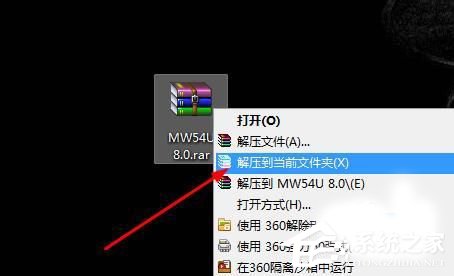
2、将USB网卡插入电脑。在桌面上找到【我的电脑】,右键单击,然后在右键菜单中选择【属性】,打开属性对话框。
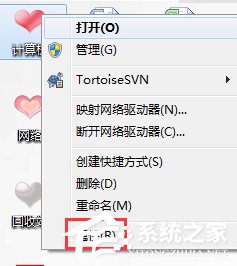
3、打开属性对话框,找到设备管理器,如图所示,打开它。
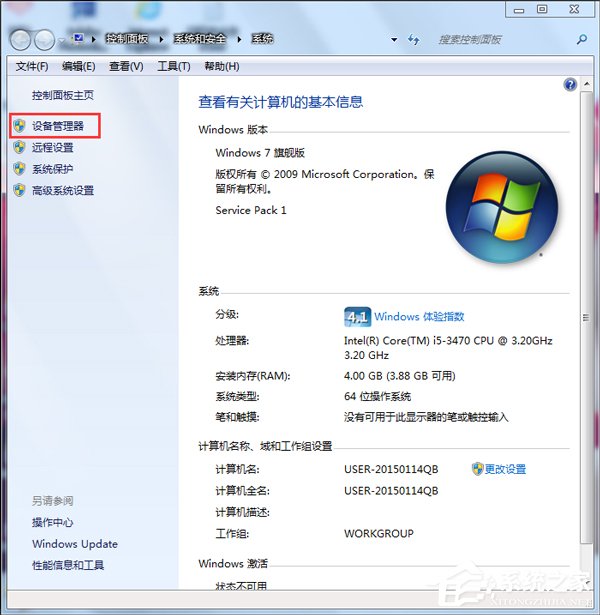
4、找到USB网卡设备,因为这个设备没有安装驱动,所以有一个黄色的标志,你找起来很简单。
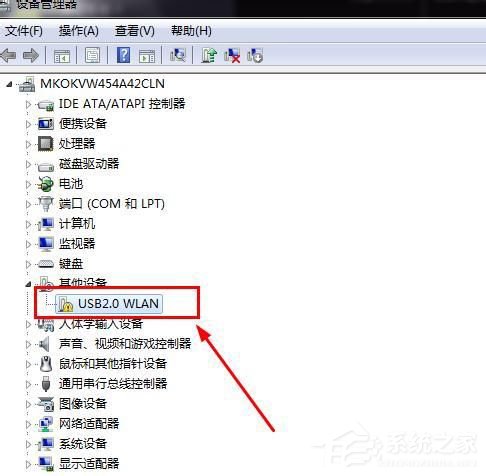
5、右键单击该设备,然后在右键菜单中选择【更新驱动器】。
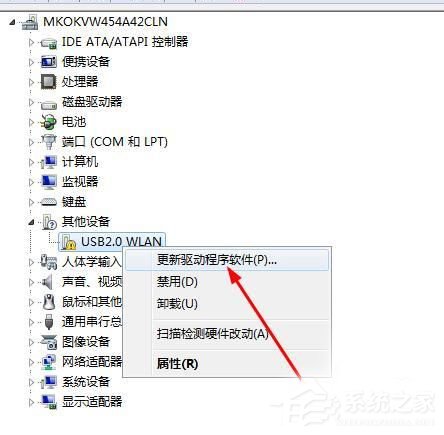
6、打开一个对话框,需要你选择驱动更新的方法,一般我们都使用电脑本地更新,选择第二个,如图所示。
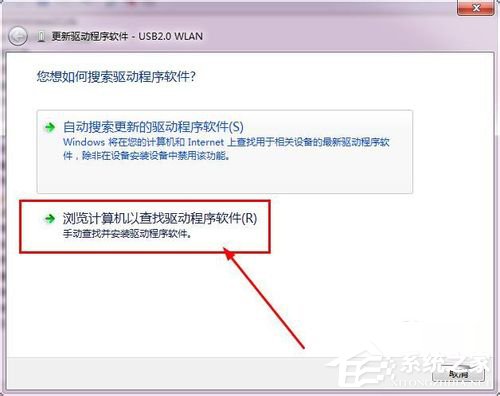
7、打开一个对话框,点击浏览按钮,找到你刚才解压得到的驱动软件。
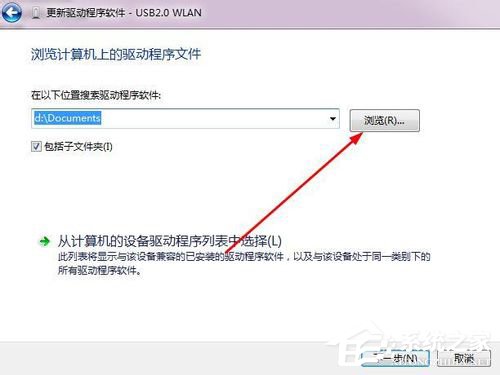
8、选择适合你的电脑的驱动,比如我的电脑是64位的Win7,我就选择这个版本的驱动,点击打开。
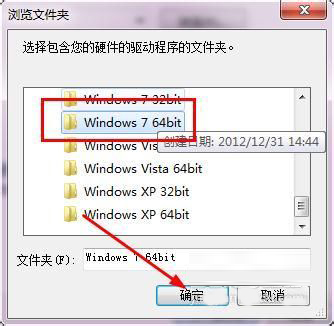
9、返回到了上面的对话框,点击【下一步】开始更新驱动,待驱动安装完成,你的网卡就可以使用了。
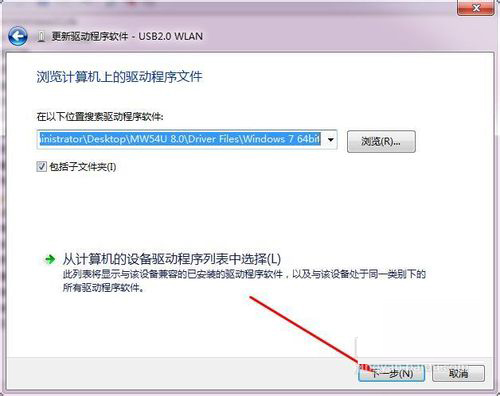
Win7系统USB无线网卡的使用方法就给你们详细介绍到这里;如你也还不知道怎么使用USB无线网卡的,可以参考一下上述的方法!这对你会很有帮助的!
发表评论
共0条
评论就这些咯,让大家也知道你的独特见解
立即评论以上留言仅代表用户个人观点,不代表系统之家立场